De 10 bedste PUBG-mobilcontrollere til Android/iOS: anmeldelser og anbefalinger
De 10 bedste pubg-mobilcontrollere til android/ios En af de største udfordringer ved at spille PUBG Mobile på mobile enheder er at bruge joysticket på …
Læs artikel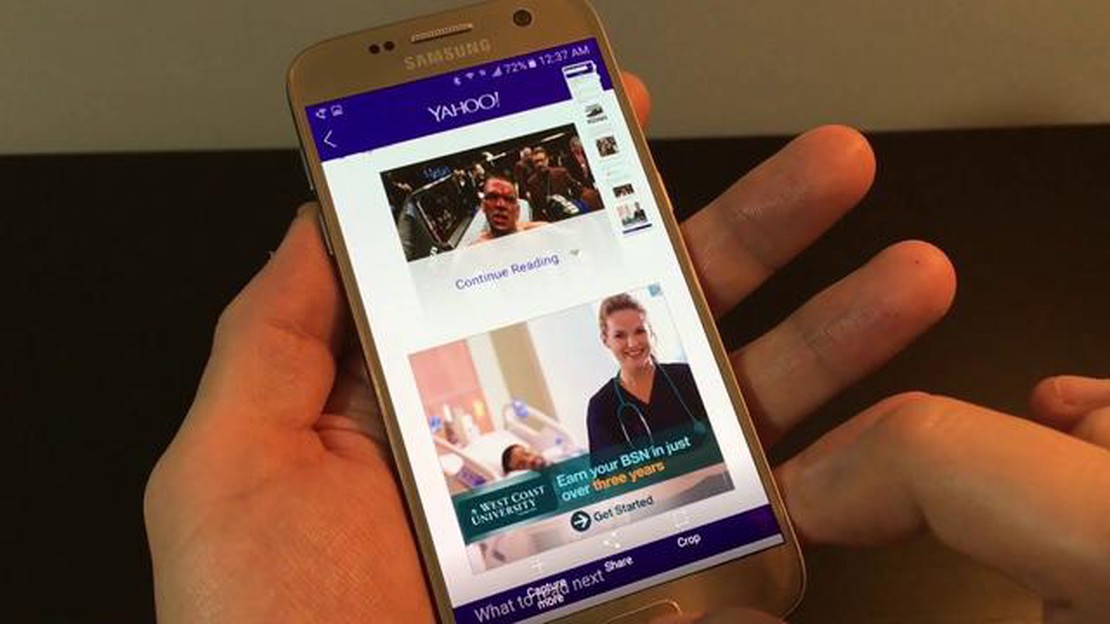
Samsung Galaxy S7 og S7 edge er populære smartphones, der tilbyder en bred vifte af funktioner og muligheder. En af de mest nyttige funktioner er muligheden for at tage et screenshot, som giver dig mulighed for at tage og gemme et billede af den aktuelle skærm på din enhed. Uanset om du vil gemme et sjovt meme, dokumentere en vigtig samtale eller dele en nyttig vejledning, er det vigtigt at vide, hvordan man tager et screenshot.
At tage et skærmbillede på Galaxy S7 og S7 edge er en enkel proces, der kan klares i nogle få trin. Du kan enten bruge de fysiske knapper på din enhed eller en gestus til at fange skærmen. I denne trin-for-trin-guide viser vi dig begge metoder, så du kan vælge den, der fungerer bedst for dig.
Hvis du foretrækker at bruge de fysiske knapper, kan du tage et skærmbillede på din Galaxy S7 / S7 edge ved at trykke og holde “Power”-knappen og “Home”-knappen nede samtidig. Efter et øjeblik vil du se en kort animation og høre en lyd, der indikerer, at skærmbilledet er blevet taget. Skærmbilledet gemmes i mappen “Screenshots” i dit Galleri, hvor du kan få adgang til det senere.
Hvis du vil bruge en gestus til at tage et skærmbillede, kan du aktivere funktionen “Palm swipe to capture” på din enhed. For at gøre dette skal du gå til menuen “Indstillinger”, vælge “Avancerede funktioner” og slå “Palm swipe to capture” til. Når funktionen er aktiveret, kan du tage et skærmbillede ved at stryge kanten af din hånd vandret fra venstre mod højre eller højre mod venstre hen over skærmen. Igen vil skærmbilledet blive gemt i mappen “Screenshots” i dit Galleri.
Nu hvor du ved, hvordan du tager et screenshot på din Galaxy S7 / S7 edge, kan du nemt fange og dele enhver skærm på din enhed. Uanset om du vil gemme et mindeværdigt øjeblik, dele vigtige oplysninger eller fejlfinde et problem, er det at tage et skærmbillede en værdifuld færdighed, som enhver Galaxy S7/S7 edge-bruger bør mestre. Så giv det et forsøg, og begynd at tage billeder af dine yndlingsskærme i dag!
Billedkilde: https://thedroidguy.com/wp-content/uploads/2018/10/S7.jpg
Hvis du ejer en Galaxy S7 eller S7 edge smartphone og gerne vil tage et screenshot, er du heldig! Det er en enkel proces, der kan klares med blot et par tryk med fingrene. Følg trin-for-trin-guiden nedenfor for at lære, hvordan du tager et skærmbillede på din Galaxy S7 eller S7 edge.
Det var det! Du har nu taget et screenshot på din Galaxy S7 eller S7 edge. Skærmbilledet gemmes i telefonens Galleri-app, hvor du kan få adgang til det og dele det efter behov.
Husk, at skærmbilleder kan være en nyttig måde at gemme og dele vigtige oplysninger eller mindeværdige øjeblikke på din telefon. Med blot et par enkle trin kan du nemt tage skærmbilleder på din Galaxy S7 eller S7 edge.
Følg disse trin for at tage et skærmbillede på en Galaxy S7 eller S7 edge:
Læs også: 20 ublokerede proxysider til YouTube (2021 opdateret) - Sikker adgang til YouTube når som helst!
Alternativt kan du også bruge Palm swipe-bevægelsen til at tage et skærmbillede på en Galaxy S7 eller S7 edge:
Nu ved du, hvordan du tager et screenshot på en Galaxy S7 eller S7 edge ved hjælp af enten knapkombinationen eller Palm swipe-bevægelsen.
I denne vejledning viser vi dig, hvordan du tager et skærmbillede på en Samsung Galaxy S7 eller S7 edge. Det kan være nyttigt at tage et skærmbillede, når du skal fastholde vigtige oplysninger, dele sjove samtaler eller gemme et billede, du har fundet på internettet.
For at tage et screenshot på en Samsung Galaxy S7 eller S7 edge skal du finde Power- og Home-knapperne. Power-knappen er normalt placeret på højre side eller øverst på enheden, mens Home-knappen er placeret i midten, under skærmen.
Når du har fundet Power- og Home-knapperne, skal du trykke og holde dem nede samtidig et øjeblik. Du kan høre en lukkerlyd, eller skærmen kan blinke kortvarigt for at indikere, at skærmbilledet er blevet taget.
Når du har taget et skærmbillede, kan du få adgang til det ved at åbne Galleri-appen på din Samsung Galaxy S7 eller S7 edge. I Galleri-appen skal du gå til albummet “Screenshots” for at finde dit screenshot. Derfra kan du se, redigere eller dele skærmbilledet som ønsket.
Læs også: Sådan fejlsøger du problemer med JBL Flip 5 Bluetooth-forbindelse
Når du har fundet skærmbilledet i Galleri-appen, kan du dele det med andre ved at trykke på knappen “Del”. Dette giver dig mulighed for at sende skærmbilledet via e-mail, messaging-apps eller sociale medieplatforme. Derudover kan du redigere skærmbilledet ved hjælp af de indbyggede redigeringsværktøjer i Galleri-appen eller ved hjælp af en tredjeparts fotoredigeringsapp.
Nu hvor du ved, hvordan du tager et skærmbillede på en Samsung Galaxy S7 eller S7 edge, kan du nemt fange og dele vigtige oplysninger eller interessante billeder med andre.
For at tage et skærmbillede på din Galaxy S7 skal du holde tænd/sluk-knappen og startknappen nede på samme tid. Skærmen vil blinke, og du vil høre en kameralyd, der indikerer, at skærmbilledet er taget.
Ja, der er en anden måde at tage et skærmbillede på Galaxy S7. Du kan også bruge en håndfladeswipe-bevægelse. For at aktivere denne funktion skal du gå til “Indstillinger”, derefter “Avancerede funktioner” og slå “Palm swipe to capture” til. Når funktionen er aktiveret, kan du tage et skærmbillede ved at stryge siden af din hånd hen over skærmen fra venstre mod højre eller højre mod venstre.
Hvis du ikke kan tage et skærmbillede på din Galaxy S7, kan der være flere grunde til det. Først skal du sikre dig, at du trykker på tænd/sluk-knappen og startknappen samtidig og holder dem nede et øjeblik. Hvis det ikke virker, skal du tjekke, om palm swipe-bevægelsen er aktiveret i indstillingerne. Hvis den er aktiveret og stadig ikke virker, skal du muligvis genstarte telefonen eller prøve en anden metode, f.eks. at bruge en tredjeparts screenshot-app.
Ja, du kan redigere skærmbilledet, efter du har taget det på din Galaxy S7. Når du har taget et skærmbillede, kan du få adgang til det ved at swipe ned fra toppen af skærmen og trykke på skærmbilledets miniaturebillede. Det åbner skærmbilledet i Galleri-appen, hvor du kan se, redigere og dele det. Du kan beskære, tegne på, tilføje tekst eller anvende filtre på skærmbilledet, før du gemmer eller deler det.
De skærmbilleder, du tager på din Galaxy S7, gemmes i appen Galleri. For at få adgang til dine skærmbilleder skal du åbne Galleri-appen og navigere til albummet “Skærmbilleder”. Alternativt kan du også finde dine skærmbilleder ved at stryge nedad fra toppen af skærmen og trykke på skærmbilledets miniaturebillede.
For at tage et skærmbillede på din Galaxy S7 skal du blot holde tænd/sluk-knappen og startknappen nede samtidig. Skærmen vil blinke, og du vil høre en lyd, der indikerer, at skærmbilledet er blevet taget.
Ja, du kan også tage et skærmbillede på din Galaxy S7 edge med samme metode som på Galaxy S7. Bare hold tænd/sluk-knappen og startknappen nede på samme tid for at tage skærmbilledet.
De 10 bedste pubg-mobilcontrollere til android/ios En af de største udfordringer ved at spille PUBG Mobile på mobile enheder er at bruge joysticket på …
Læs artikelSådan løser du problemet med Discord Notifications, der ikke fungerer Discord er en populær kommunikationsplatform, der bruges af gamere, …
Læs artikelSådan løser du NBA 2K22 4b538e50-fejl | Komplet ny guide i 2023 Hvis du er en ivrig NBA 2K22-spiller, er du måske stødt på den frygtede fejlkode …
Læs artikelHvad du skal gøre, hvis din PS4 ikke har nogen lyd | Nem løsning til ingen lyd Har du problemer med lyden på din PS4? Bare rolig, du er ikke alene. …
Læs artikelYoutube-kommentarer indlæses ikke: 10 måder at fikse det på YouTube er en platform, hvor brugere fra hele verden deler videoer og kommentarer. Men …
Læs artikelSådan løses fejlen Side-by-Side-konfiguration er forkert | Windows 10/11 Hvis du bruger Windows 10/11, er du måske stødt på fejlen “Side-by-Side …
Læs artikel